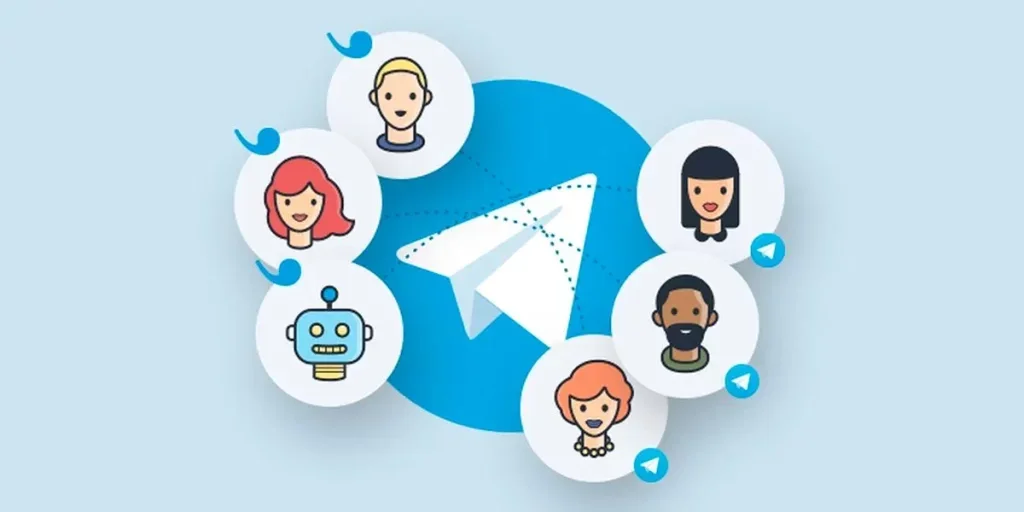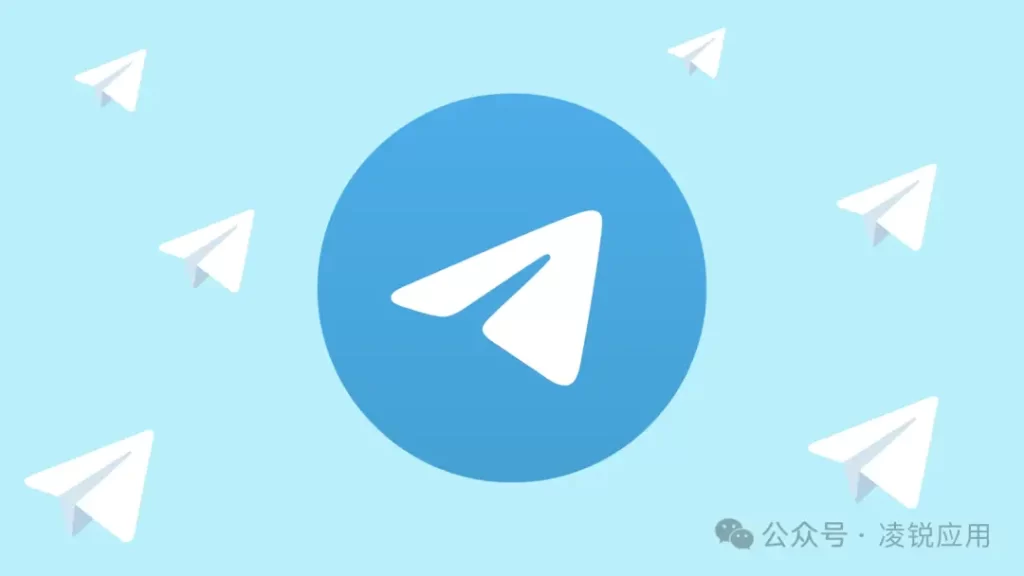在Telegram中建立和設定群組,首先點選左上角的選單按鈕,選擇“新建群組”。選擇成員後,設定群組名稱和頭像。進入群組設定後,可以調整許可權,如群組描述、邀請連結、訊息許可權(如誰能發言)等。透過“管理群組”可以新增管理員並設定許可權限制,確保群組管理更加靈活和安全。

建立電報群的基本步驟
如何建立一個新的電報群
- 開啟Telegram並進入選單
首先,開啟Telegram應用,進入左上角的選單介面。在Telegram移動端,點選螢幕左上角的“三條橫線”圖示;在桌面版,直接點選主介面左上方的選單按鈕。 - 選擇“新建群組”選項
在選單中選擇“新建群組”選項。你將進入一個頁面,系統會提示你選擇要加入群組的聯絡人。選擇一個或多個聯絡人後,點選右上角的“下一步”按鈕,進入下一步操作。 - 設定群組型別
在建立群組的過程中,Telegram會要求你選擇群組的隱私設定:公開或私密。如果選擇公開群組,任何人都可以搜尋並加入;如果選擇私密群組,只有受邀請的成員才能加入。
邀請成員並設定群組名稱
- 選擇群成員
建立群組時,你需要選擇至少一位聯絡人作為初始成員。你可以從聯絡人列表中選擇,也可以直接透過搜尋框找到並新增好友。選擇完畢後,點選右上角的“下一步”。 - 設定群組名稱
在建立群組時,Telegram會要求你為群組輸入一個名稱。名稱應簡潔明瞭,能夠準確表達群組的主題或目的。設定完成後,點選“建立”按鈕完成群組建立。 - 上傳群組頭像
群組建立後,你可以進一步設定群組的頭像。點選群組設定頁面的“群組頭像”圖示,選擇適當的圖片作為頭像,增加群組的辨識度。群組頭像應與群組主題一致,便於成員識別。
透過以上步驟,你就可以成功建立一個新的Telegram群組。設定群組名稱和頭像後,可以進一步調整群組的管理許可權、邀請成員等內容,使群組更加符合你的需求。
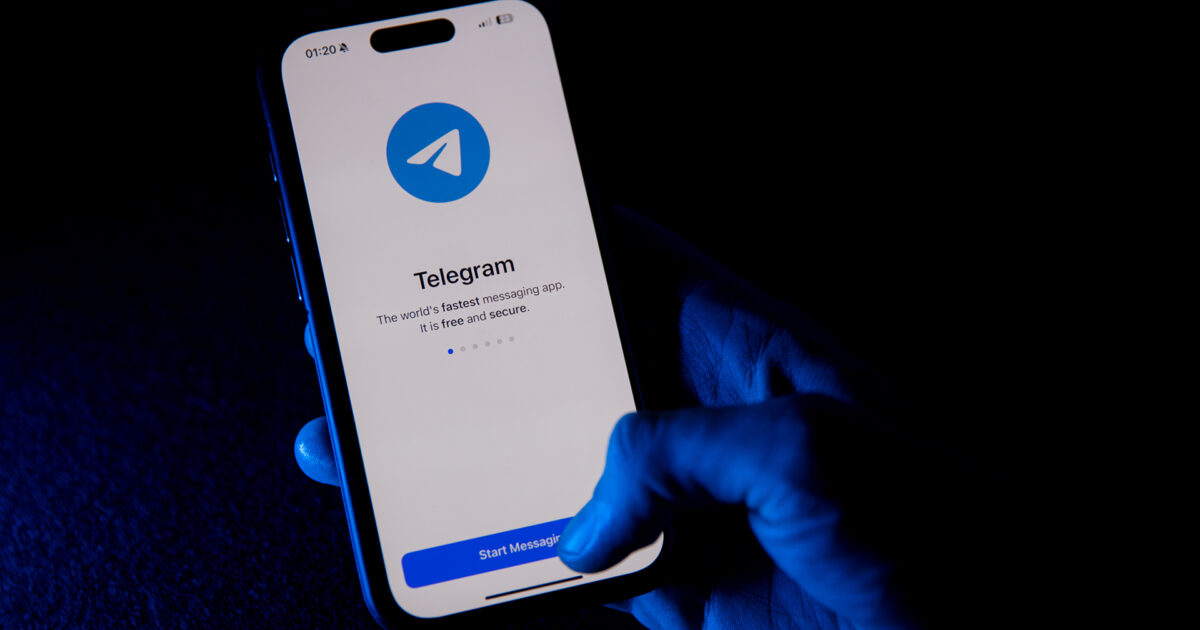
設定群組許可權
設定成員的發言權限
- 限制成員發言
在群組管理設定中,你可以選擇限制成員的發言權限,尤其適用於大規模群組或討論氛圍需要保持的場合。進入群組設定,選擇“許可權”選項,勾選“僅管理員可以傳送訊息”來限制普通成員發言。這樣,只有管理員才能傳送訊息,成員只能檢視。 - 允許成員傳送媒體檔案
在設定成員許可權時,你還可以控制是否允許成員傳送媒體檔案、連結或表情。對於某些正式的群組,可能希望避免資訊干擾,這時可以選擇關閉“傳送媒體”或“傳送連結”的許可權,保持群組的整潔和專業性。 - 自定義發言權限
Telegram提供了自定義設定的功能,允許群組管理員根據需要靈活管理每個成員的發言權限。例如,可以設定某些成員可以發言,但無法傳送連結或媒體檔案,這樣既保持了發言的自由,又避免了不必要的資訊氾濫。
管理群組管理員許可權
- 任命管理員
群組建立者可以透過“群組設定”中的“管理員”選項來任命其他成員為管理員。進入“管理員”設定後,點選“新增管理員”按鈕,選擇希望提升為管理員的成員,並賦予他們特定的許可權,如管理群組訊息、刪除成員或修改群組設定。 - 管理員許可權的細分
Telegram允許為不同的管理員分配不同的許可權。你可以選擇是否允許某個管理員修改群組資訊、管理群成員、釋出訊息或設定群組許可權等。管理員許可權分配靈活,能滿足不同管理需求。例如,可以讓某些管理員僅負責審批訊息,而讓其他管理員負責管理群成員。 - 撤銷管理員許可權
如果你想調整管理員的角色或撤銷某位管理員的許可權,可以在“管理員”設定中直接刪除該管理員。撤銷管理員許可權不會影響他們作為群成員的身份,但他們將失去管理員許可權,如無法再刪除訊息或管理成員。
透過對群組許可權的設定,群組管理員可以有效管理群組成員的行為和群組的秩序。合理分配發言許可權和管理員許可權,有助於維護群組的正常執行,避免混亂,並確保群組的內容符合預期。
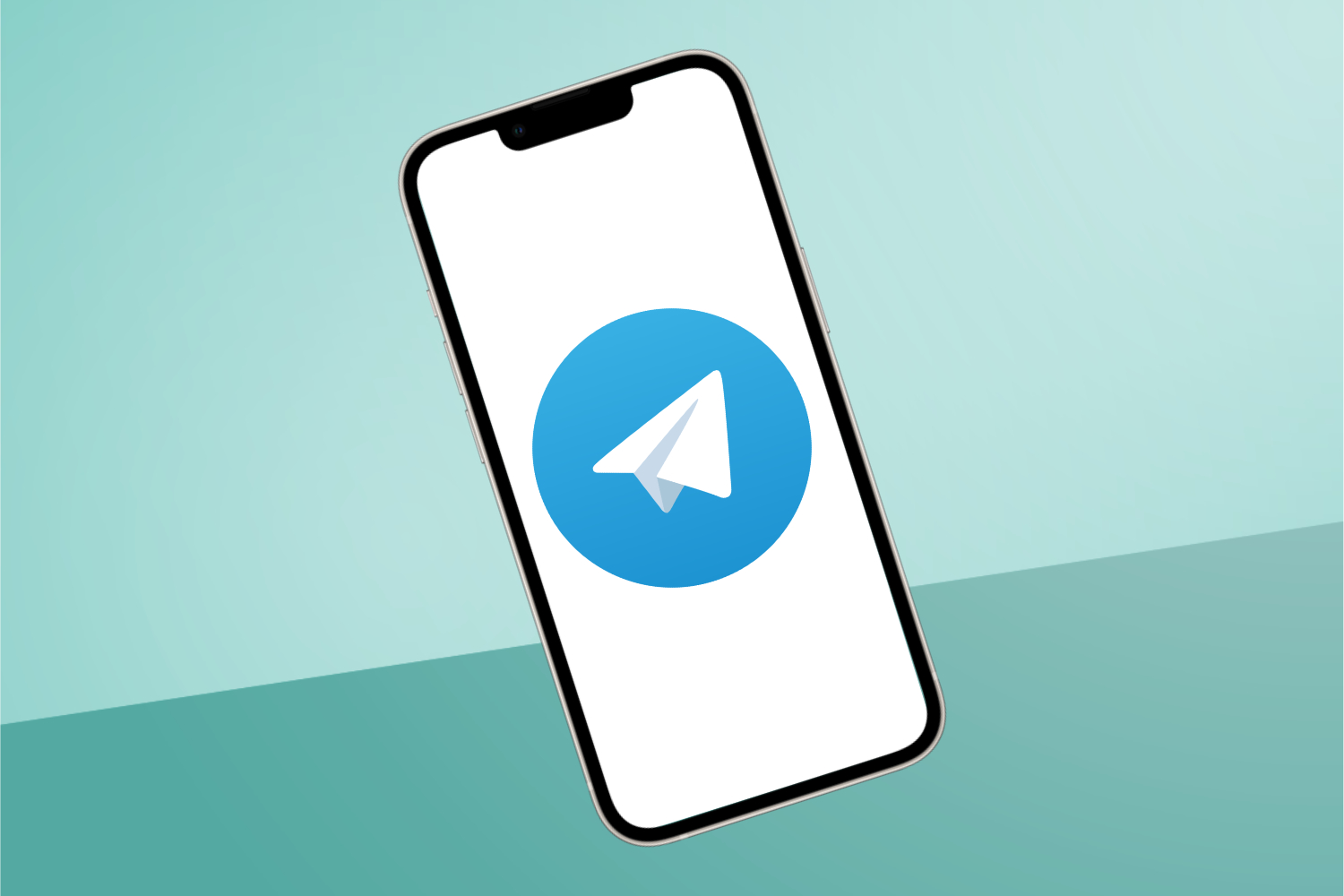
調整群組隱私設定
如何設定群組的公開或私密性
- 公開群組設定
當你建立群組時,可以選擇將群組設定為公開。公開群組意味著任何Telegram使用者都可以搜尋並加入該群組。群組的名稱和描述也對所有使用者可見。公開群組適合公開討論或大規模社群,成員無需邀請即可加入。 - 私密群組設定
如果你希望限制群組的訪問許可權,可以將群組設定為私密。私密群組只允許透過邀請連結或群組管理員的手動邀請加入,無法透過搜尋找到。這類群組適合需要保護隱私或管理較為嚴格的社交場景,如工作群或小範圍討論組。 - 切換群組隱私設定
你可以隨時更改群組的隱私設定。在群組設定中,進入“群組型別”選項,選擇“公開”或“私密”即可。如果選擇公開群組,系統會要求設定一個唯一的邀請連結;如果選擇私密群組,則連結會自動限制,僅允許已授權的使用者加入。
隱藏群組成員資訊的設定
- 隱藏成員列表
為了保護群組成員的隱私,Telegram允許你隱藏成員列表。透過啟用該選項,群組成員的使用者名稱、頭像和其他個人資訊不會對其他成員或外部使用者公開。此功能適用於私密性較高的群組,尤其在成員不希望被他人知曉時非常有用。 - 限制誰能檢視成員資訊
在私密群組中,群主可以設定“誰能檢視成員資訊”的許可權。例如,可以允許管理員檢視成員資訊,但限制普通成員檢視其他人的個人資料。這樣能夠有效保護成員的隱私,防止群內成員的資訊洩露給外部。 - 隱藏新加入成員的提示
在群組設定中,還可以關閉“成員加入”通知。預設情況下,Telegram會通知群組內所有成員有新成員加入。如果你希望群組保持低調,可以關閉此通知,這樣只有管理員可以知道哪些成員加入了群組,從而防止成員資訊的過多曝光。
透過這些隱私設定,群組管理員可以根據需要調整群組的隱私級別,確保資訊只對合適的人開放。無論是選擇公開還是私密群組,Telegram都提供了靈活的管理工具來幫助群組保護成員的隱私。
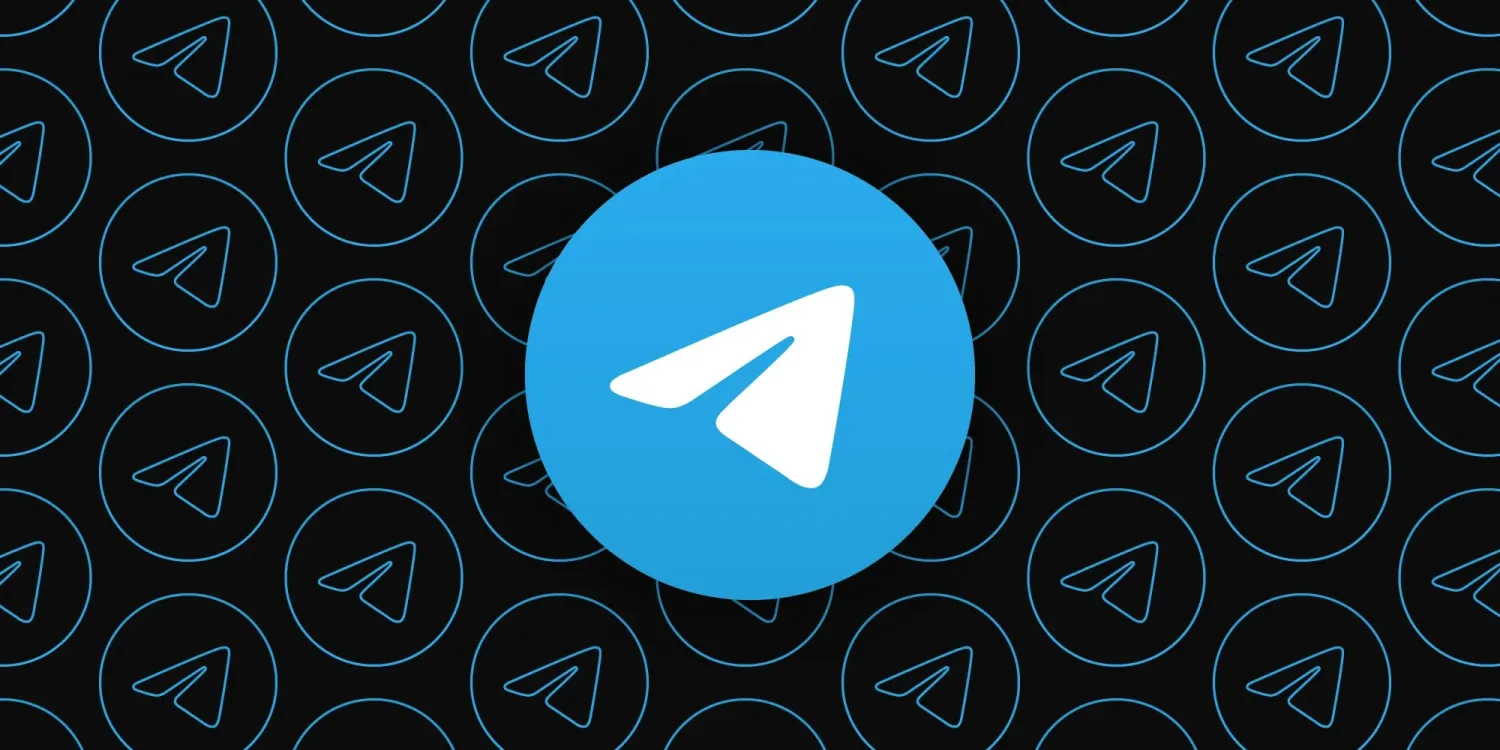
自定義群組頭像和描述
設定群組頭像
- 上傳頭像的基本操作
設定群組頭像非常簡單。進入群組設定介面後,點選群組頭像區域,系統會彈出上傳圖片的選項。你可以選擇從裝置中選取一張圖片,或使用攝像頭拍攝一張即時照片作為頭像。頭像圖片應清晰且符合群組主題,能夠幫助成員更容易識別群組。 - 推薦頭像的尺寸和格式
為了保證頭像顯示效果,建議上傳的圖片尺寸為512×512畫素或更高,保持圖片的方形比例。此外,Telegram支援JPEG、PNG等格式的圖片,確保上傳的檔案符合這些要求,避免因格式問題導致上傳失敗。 - 修改和更新頭像
如果群組的頭像需要更換,可以隨時進入群組設定,再次點選頭像區域,選擇新的圖片進行替換。群組頭像更新後,所有成員會看到新的頭像,確保群組的視覺識別保持一致。
如何編輯群組描述
- 進入群組描述編輯介面
群組描述可以幫助成員瞭解群組的目的和規則。進入群組設定介面後,點選“編輯”按鈕旁邊的“群組描述”選項。在此介面中,你可以輸入或修改現有的群組描述,描述內容最多可包括文字和表情符號。 - 描述內容的設計建議
群組描述通常包含群組的基本資訊、主題、目的以及相關規則等。為了使群組描述簡潔明瞭,可以簡短地概括群組的核心內容,並提供一些基本的行為規範,確保新加入的成員清晰瞭解群組的宗旨和注意事項。 - 如何新增連結和標籤
在群組描述中,您還可以新增連結或標籤。透過插入相關的URL,群組成員可以直接跳轉到指定網站或資源。同時,也可以使用標籤(如#討論、#公告等)來幫助成員快速瞭解群組的分類和內容方向。合理使用這些功能,能進一步提高群組的專業性和可用性。
透過設定群組頭像和描述,管理員可以有效地提升群組的專業性和辨識度,同時幫助成員快速瞭解群組的目的與規定。正確的頭像和清晰的描述是成功群組管理的重要基礎,有助於提升群組的成員體驗和參與度。
管理群組邀請連結
建立和分享群組邀請連結
- 生成群組邀請連結
在群組設定頁面,選擇“邀請連結”選項,即可生成一個唯一的群組邀請連結。建立該連結後,群組管理員可以將其分享給希望加入群組的使用者。分享的方式可以透過社交媒體、郵件或直接訊息等渠道進行,確保目標成員能夠快速加入。 - 直接邀請成員
除了生成邀請連結,你還可以透過直接邀請的方式新增成員。在群組設定中的“成員管理”部分,可以選擇“新增成員”按鈕,輸入成員的使用者名稱或手機號進行手動邀請。相比連結邀請,直接邀請可以更精確地控制哪些人能夠加入群組。 - 公開分享和控制訪問
如果群組設定為公開,任何知道邀請連結的人都能透過連結加入群組。然而,即便是公開群組,管理員依然可以選擇控制邀請連結的有效性和訪問許可權。透過合理控制連結的傳播範圍,可以防止連結被不希望的人獲取。
設定邀請連結的有效期和訪問限制
- 設定邀請連結的有效期
為了提高群組的安全性,Telegram允許管理員為邀請連結設定有效期。透過在“邀請連結”管理介面,可以選擇設定連結過期的時間(如24小時、7天等)。在連結過期後,任何人無法透過該連結加入群組,這對於臨時性活動或受限群體的管理特別有用。 - 限制邀請連結的使用次數
Telegram還允許設定每個邀請連結的最大使用次數。管理員可以為每個生成的邀請連結設定限制次數,一旦該次數達到,連結就會自動失效。這對於限制群組規模或防止連結被濫用非常有幫助,確保群組不會突然湧入大量成員。 - 限制連結訪問許可權
除了有效期和使用次數,管理員還可以對邀請連結設定訪問限制。例如,可以限制某些成員或地區的使用者不能使用連結加入群組。這種限制方式有助於增強群組的私密性,尤其是在需要嚴格控制成員的場合,如工作群或私人社交圈。
透過靈活地管理群組邀請連結,群組管理員能夠更精確地控制成員的加入方式,避免群組被不相關人員隨意加入。設定有效期、使用次數和訪問限制等功能,可以顯著提高群組的安全性和管理便捷性,確保群組成員的隱私和群組目標得到有效保護。